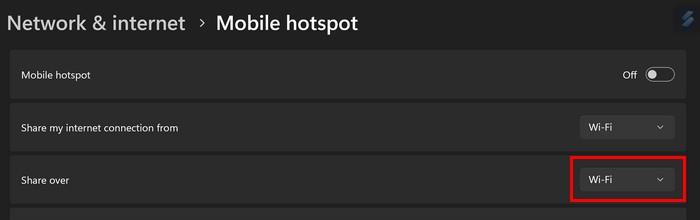Jums var būt nepieciešams pārvērst savu Windows 11 datoru par WiFi tīklāju vairāku iemeslu dēļ. Varbūt tuvumā nav uzticama WiFi, un draugam ir jāizmanto jūsu. Neatkarīgi no iemesla, jums ir jāpārvērš dators par WiFi tīklāju, un jums tas ir nepieciešams tūlīt. Pat ja neesat tehnikas lietpratējs, varat to izdarīt, neuztraucoties par nepareizu datora konfigurēšanu. Jūs arī redzēsit, kā neļaut datoram izslēgt mobilo tīklāju, ja nav pievienota neviena ierīce.
Kā ģenerēt WiFi tīklāju savā Windows 11 datorā
Izveidojot WiFi tīklāju, jūs kontrolējat, kad kāds var izmantot jūsu WiFi. Ja jūsu datorā tas nav iespējots, neviens nevar izveidot savienojumu, taču, ja izdalīsit savu WiFi, ikviens, kam ir tas, var pievienoties, pat ja neatrodas jūsu mājās. Turpiniet lasīt, lai uzzinātu, kādas darbības jāveic, lai iespējotu mobilā tīklāja opciju savā datorā.
Lai izveidotu šo WiFi tīklāju, jums ir jāiet sava datora iestatījumos. Lai to izdarītu, nospiediet taustiņus Windows + I, lai nodrošinātu ātrāko piekļuvi. Varat arī noklikšķināt uz Windows izvēlnes Sākt, pēc tam uz Iestatījumi . Iestatījumos noklikšķiniet uz Tīkls un internets un atrodiet opciju Mobilais tīklājs un noklikšķiniet uz tā.

Mobilā tīklāja opcija Windows 11 iestatījumos
Mobilā tīklāja opcijai būs dažādas iespējas, no kurām izvēlēties. Noklikšķiniet uz nolaižamās izvēlnes Kopīgot manu interneta savienojumu no un izvēlieties kādu no pieejamajām opcijām. Augšpusē ieslēdziet opciju Mobilais tīklājs, un tas ir gatavs. Varat arī mainīt nosaukumu, ja vēlaties, lai jūsu mobilais tīklājs būtu vieglāk atrodams. To var izdarīt, sadaļā Rekvizīti noklikšķinot uz pogas Rediģēt.

Rediģēt opciju Properties for Windows 11
Kad logs atvērsies, jūs; jūs varat mainīt tādas lietas kā:
- Tīkla nosaukums
- Tīkla parole
- Grupa
Parolei ir jābūt vismaz astoņām rakstzīmēm, un, kad esat pabeidzis, noklikšķiniet uz pogas Saglabāt. Varat arī izvēlēties, vai citas ierīces var izveidot savienojumu, izmantojot Bluetooth vai WiFi. Lai to mainītu, noklikšķiniet uz Kopīgot nolaižamajā izvēlnē. Atcerieties savienot ierīces pārī, ja izlemjat izvēlēties Bluetooth opciju. Ja neesat pārliecināts, kuru joslu opciju izvēlēties, vienmēr varat iestatīt to uz Jebkurš pieejams.
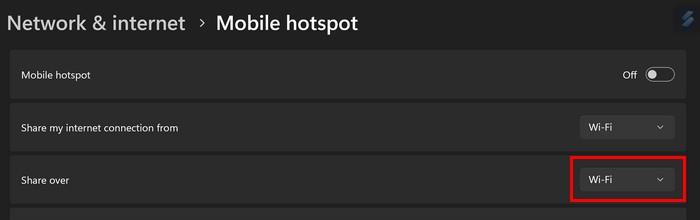
Kopīgot opciju Windows 11 opcijās
Kā pārbaudīt, cik ierīču ir pievienotas
Mobilais tīklājs jau kādu laiku ir bijis ieslēgts un vēlaties pārbaudīt, cik ierīču ir pievienotas. To var izdarīt, dodoties uz Iestatījumi > Tīkls un internets > Mobilais tīklājs . Zemāk sadaļā Rekvizīti ir redzams pievienoto ierīču skaits. Jūs redzēsit, ka maksimālais pievienojamo ierīču skaits ir astoņas.

Savienoto ierīču skaits operētājsistēmai Windows 11 Mobile tīklājs
Kā otra ierīce izveidos savienojumu ar jūsu WiFi tīklāju
Jūs esat darījis visu, lai otra ierīce varētu izveidot savienojumu. Bet kā otra ierīce izveido savienojumu ar jūsu WiFi tīklāju? Pieņemsim, ka tas ir Android tālrunis, kas mēģina izveidot savienojumu ar jūsu WiFi tīklāju. Android ierīcē ir jāatver Iestatījumi > Tīkls un internets > WiFi un jāizvēlas WiFi tīklājs . Parole ir jāievada, un jūs redzēsit tikai savienojuma opciju ( apakšējā labajā stūrī ), ja tiks ievadīta pareizā parole.
Tas ir viss. Kad esat pabeidzis kopīgošanu, neaizmirstiet izslēgt opciju Mobilais tīklājs. Ja jums ir enerģijas taupīšanas režīms, šī funkcija tiks izslēgta, kad nav pievienota neviena ierīce. Funkciju var ieslēgt vai izslēgt, atverot Iestatījumi > Sistēma > Akumulators . Noklikšķiniet uz nolaižamās izvēlnes opcijai Ieslēgt akumulatora taupīšanas režīmu automātiski un izvēlieties opciju Nekad . Varat atļaut līdz astoņām ierīcēm izveidot savienojumu ar mobilo tīklāju.

Windows 11 iestatījumos ieslēdziet vai izslēdziet akumulatora taupīšanas režīmu
Secinājums
Windows 11 datoru pārvērst par mobilo tīklāju ir viegli, pat ja neesat pārāk lietpratīgs. Varat arī veikt tādas darbības kā, piemēram, mainīt nosaukumu, lai dators būtu vieglāk atrodams. Un, ja vēlaties justies drošāk pēc tam, kad esat ļāvis kādam izveidot savienojumu, vienmēr varat nomainīt paroli. Varat arī izvēlēties, vai otra persona izveidos savienojumu, izmantojot WiFi vai Bluetooth. Kad esat pabeidzis veikt šīs izmaiņas, citas lietas ir gatavas pievienoties. Tātad, cik ierīču tiks savienotas ar jūsu datoru? Ļaujiet man zināt tālāk esošajos komentāros un neaizmirstiet kopīgot rakstu ar citiem sociālajos medijos.